Coraz częściej w Naszych domach pojawia się drugi komputer. W celu wykorzystania jego możliwości warto byłoby podłączyć go do internetu. Co zrobić jeśli nie mamy kasy na zakup routera?. W takim przypadku możemy wykorzystać usługę ICS – udostępnianie połączenia internetowego. Usługa Udostępnianie połączenia internetowego służy do współdzielenia zasobów internetowych między kilkoma komputerami w sieci.
Do realizacji tego zadania będziemy potrzebowali komputera (hosta) z dwiema kartami sieciowymi, którego nazwiemy KOMP1, oraz drugiego kompa (z jedną kartą sieciową) o nazwie KOMP2, za pomocą którego sprawdzimy, czy udostępnione połączenie sieciowe działa tak, jak to sobie założyliśmy. Oba komputery spinamy kablem sieciowym skrosowanym.
A teraz do ataku :)
W pierwszej kolejności poustawiamy adresy IP w karach sieciowych. Przechodzimy do komputera o nazwie KOMP1 (ten z obiema kartami sieciowymi). Klikamy menu start -> Ustawienia -> Połączenia sieciowe
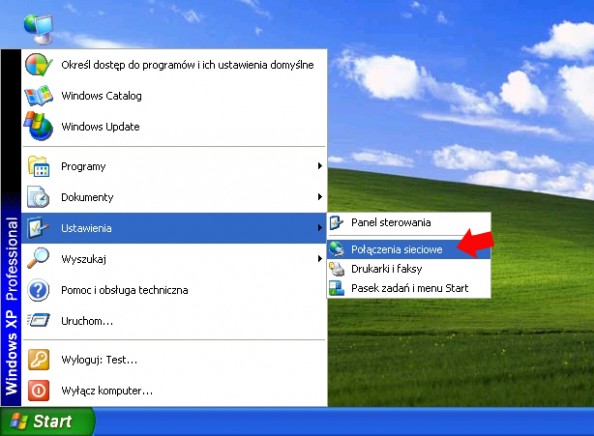
Podpisujemy obie karty sieciowe tak jak na poniżej załączonym screenie.
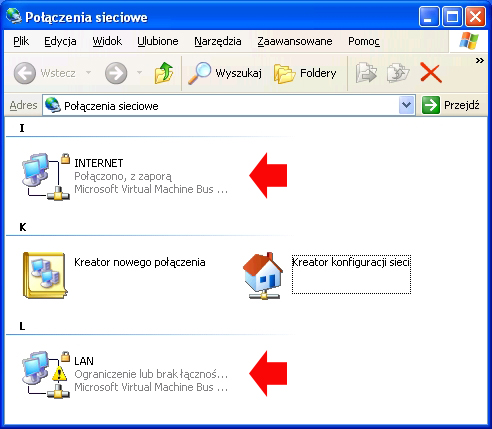
Po podpisaniu kart sieciowych, sprawdzamy czy nasza karta sieciowa posiada automatycznie przypisany adres ip. Klikamy start -> uruchom i wpisujemy cmd. W linii komend wpisujemy ipconfig.
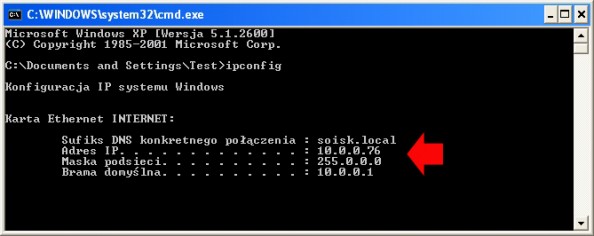
Jeśli nasz komputer pobiera adresy za pomocą serwera (DHCP), przechodzimy dalej pomijając czynność dotyczącą definiowania adresów ip. Jeśli w naszym komputerze musimy ręcznie wpisać adres sieciowy, musimy zaznaczyć kartę sieciową o nazwie INTERNET, następnie prawym klawiszem myszy rozwijamy menu podręczne i z dostępnych opcji wybieramy Właściwości.

Zaznaczamy protokół sieciowy TCP/IP i klikamy w zakładkę Właściwości.
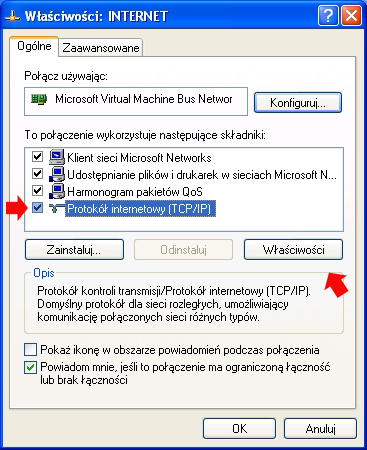
Definiujemy pierwszy wolny adres ip w naszej sieci (w moim wypadku jest to adres z końcówką 100) zatem wpisujemy:
Adres IP: 192.168.1.100
Maska: 255.255.255.0
Brama: 192.168.1.1
DNS: 192.168.1.1
Pamiętamy, że jeśli nasz komputer pobiera adresy IP automatycznie (DHCP) czynność tą pomijamy.
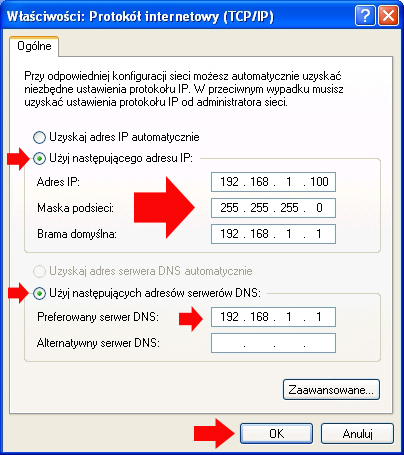
Po wpisaniu adresów ip, otwieramy przeglądarkę internetową i sprawdzamy czy nasz komputer ma dostęp do internetu.
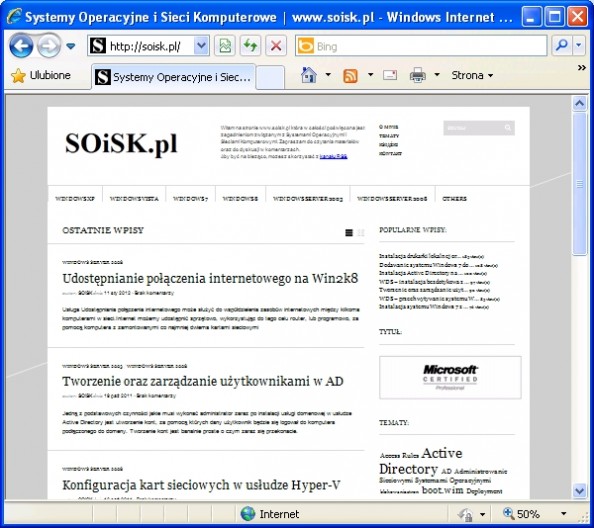
Jeśli po pisaniu w przeglądarce adresu internetowego, podana przez nas strona wyświetliła się, przechodzimy do kolejnej czynności, czyli udostępnienia połączenia internetowego.
Ponownie zaznaczamy kartę sieciową o nazwie INTERNET i wyświetlmy jej właściwości.

Przechodzimy do karty Zaawansowane i zaznaczamy opcję “Zezwalaj innym użytkownikom sieci na łączenie się poprzez połączenie internetowe tego komputera”.
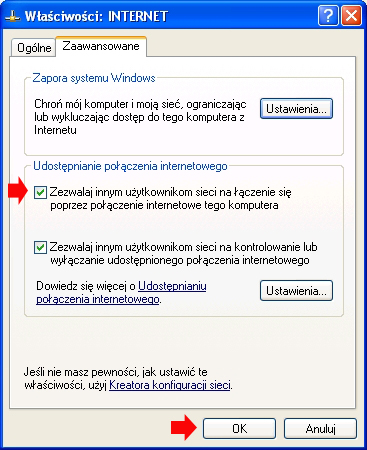
Po kliknięciu ok otrzymamy komunikat, że nasza karta sieciowa o nazwie LAN zostanie automatycznie ustawiona na używanie adresu ip 192.168.0.1 Klikamy tak.

Od tego momentu połączenie internetowe zostało udostępnione. Dodatkowo możemy zobaczyć, czy faktycznie adres ip w karcie LAN został automatycznie wpisany. Przechodzimy do komputera o nazwie KOMP1 (ten z obiema kartami sieciowymi). Klikamy menu start -> Ustawienia -> Połączenia sieciowe. Zaznaczamy kartę sieciową o nazwie LAN, następnie prawym klawiszem myszy rozwijamy menu podręczne i z dostępnych opcji wybieramy Właściwości.
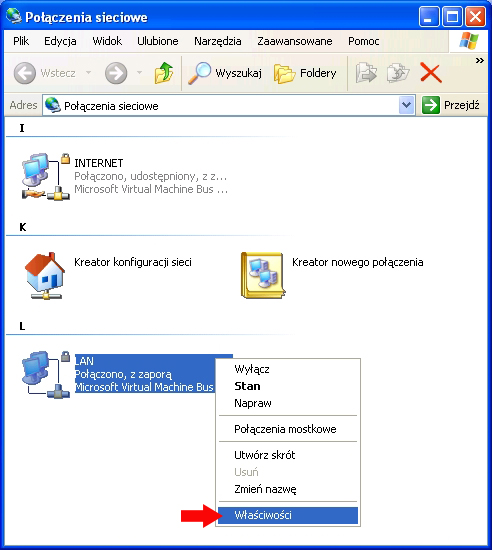
Zaznaczamy protokół sieciowy TCP/IP i klikamy w zakładkę Właściwości.
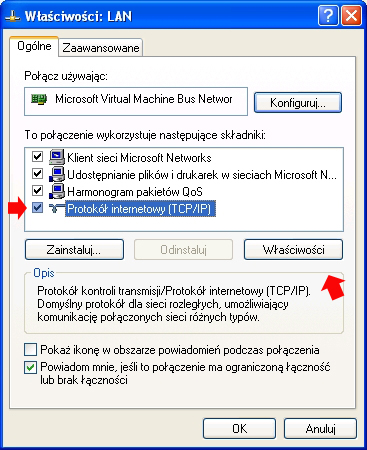
I podglądamy czy faktycznie adres został ustawiony.

Praca na KOMP1 została zakończona. Przechodzimy na KOMP2 i wywołujemy zakładkę połączenia sieciowe
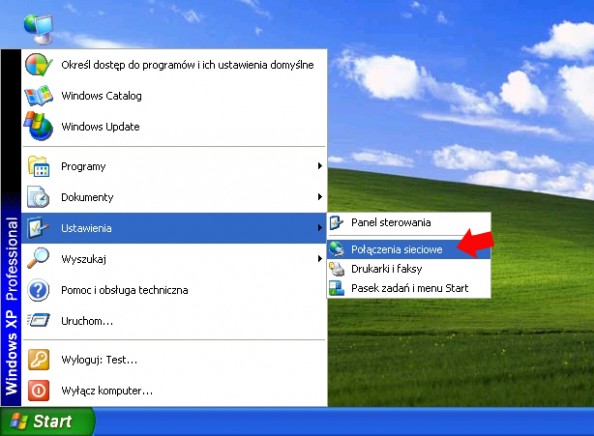
Teraz musimy przypisać adres ip karcie sieciowej tak by umożliwić jej dostęp do udostępnionego połączenia internetowego. Zaznaczamy kartę sieciową o nazwie Połączenie lokalne, następnie prawym klawiszem myszy rozwijamy menu podręczne i z dostępnych opcji wybieramy Właściwości.
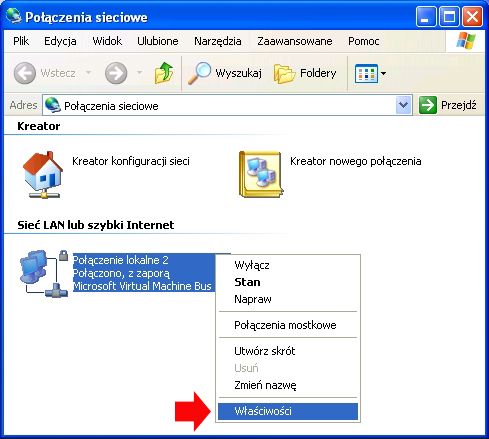
Zaznaczamy protokół sieciowy TCP/IP i klikamy w zakładkę Właściwości.
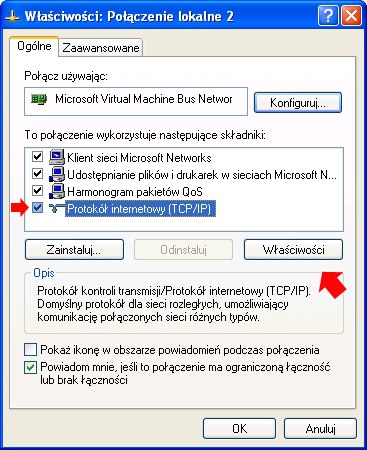
Pamiętamy, że komputer, który udostępnia internet posiada adres 192.168.0.1, który jest naszą bramą internetową, zatem w jednostce KOMP2 definiujemy pierwszy wolny adres w naszej podsieci czyli:
Adres IP: 192.168.0.2
Maska: 255.255.255.0
Brama: 192.168.0.1
DNS: 192.168.0.1
Po wpisaniu adresów klikamy ok.
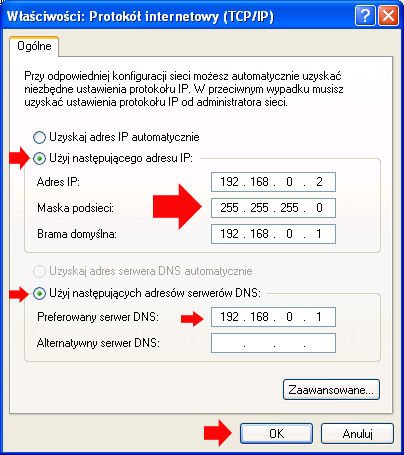
Gdy wszystko wykonaliśmy poprawnie otwieramy przeglądarkę internetową i sprawdzamy czy nasz komputer ma dostęp do udostępnionego internetu.
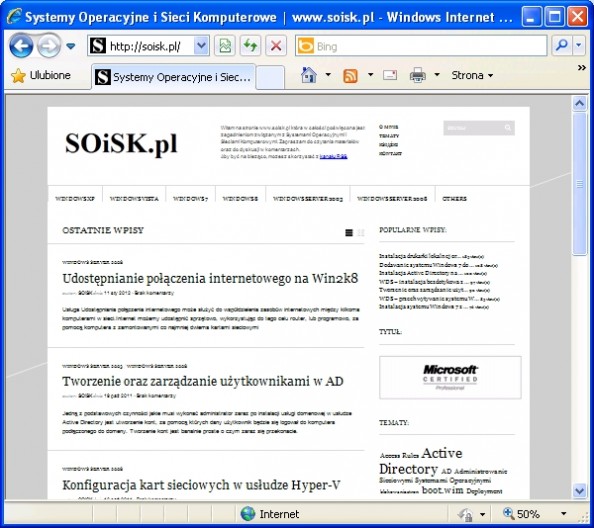
Wadą udostępniania internetu (ICS) za pomocą systemu Windows XP jest to, że komputer udostępniający połączenie musi być przez cały czas włączony, gdy korzystamy z internetu na drugim komputerze. Dla użytkowników korzystających z łączy ADSL (np. Neostrada) najlepszym rozwiązaniem jest zakup rutera WiFi z wbudowanym modemem.

Od roku 2005 zawodowo związany z branżą informatyczną. Wieloletnie doświadczenie zaowocowało uzyskaniem prestiżowego, międzynarodowego tytułu MVP (Most Valuable Professional) nadanego przez firmę Microsoft. W wolnych chwilach prowadzi blog oraz nagrywa, montuje i publikuje kursy instruktażowe na kanale YouTube.
